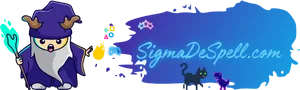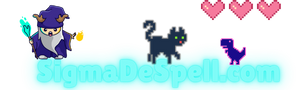Εισαγωγή στην Εξατομίκευση Avatar
Η προεπιλεγμένη εμφάνιση του avatar στο Roblox είναι αναγνωρίσιμη, όμως πολλοί παίκτες επιθυμούν να ξεχωρίσουν με μια πιο προσωπική πινελιά. Ο Επεξεργαστής Avatar προσφέρει αυτή τη δυνατότητα, καθώς σε ορισμένες εμπειρίες θα σας ζητηθεί να αλλάξετε εμφάνιση κατά την εκκίνηση του παιχνιδιού, ενώ σε άλλες θα διατηρηθεί η βασική σας μορφή. Έτσι, μπορείτε να διαλέξετε ρούχα που σας ταιριάζουν ή να δώσετε στο avatar σας ένα ιδιαίτερο στυλ, ακόμα και να το κάνετε να μοιάζει με νίντζα.
Πρώτα Βήματα και Χρήσιμες Πληροφορίες
Η προσαρμογή του avatar είναι συνήθως από τις πρώτες ενέργειες όταν δημιουργείτε λογαριασμό στο Roblox. Αν αναζητάτε περισσότερες συμβουλές για αρχάριους, υπάρχουν αρκετοί οδηγοί που μπορούν να σας βοηθήσουν. Επιπλέον, θα βρείτε προτάσεις για τα καλύτερα παιχνίδια της πλατφόρμας, καθώς και πληροφορίες για γονείς που ενδιαφέρονται για την ασφάλεια των παιδιών τους στο Roblox. Αν και δεν ισχύουν όλα τα παρακάτω για κάθε εμπειρία, ακολουθούν τα βασικά βήματα για να αλλάξετε την εμφάνισή σας.
Επεξεργασία Avatar σε Όλες τις Πλατφόρμες
Η διαδικασία αλλαγής εμφάνισης είναι απλή, αρκεί να έχετε μερικά αντικείμενα στη συλλογή σας. Για να αποκτήσετε περισσότερα, μπορείτε να χρησιμοποιήσετε Robux στο Marketplace ή να βρείτε δωρεάν αντικείμενα που προστίθενται στο προφίλ σας.
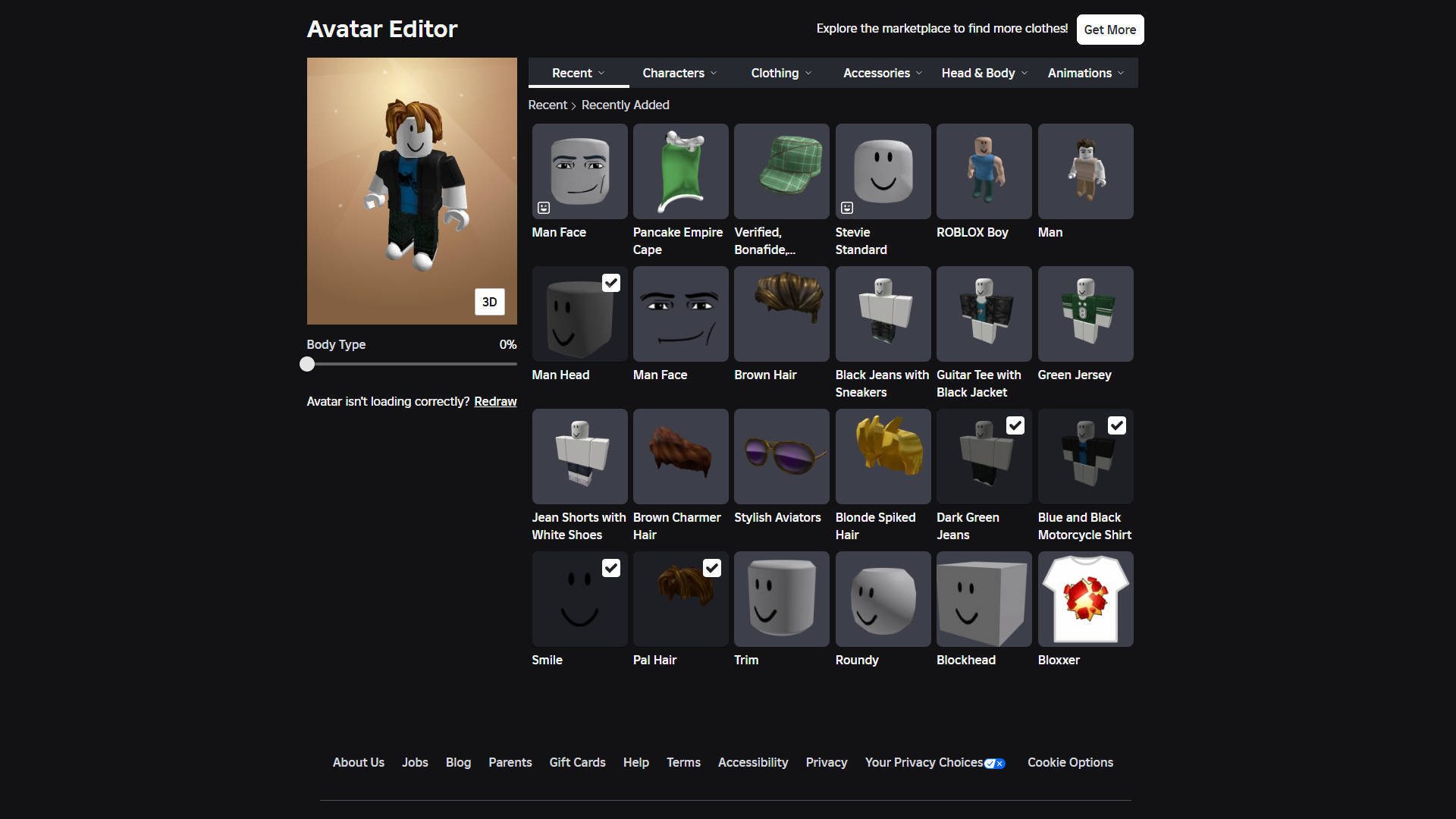
Μόλις αποκτήσετε μερικά, ακολουθήστε τα εξής βήματα:
- Από τον ιστότοπο, επιλέξτε “Avatar” αριστερά για να ανοίξετε τον Επεξεργαστή Avatar και διαλέξτε το αντικείμενο που θέλετε να φορέσετε. Κάντε ξανά κλικ για να το αφαιρέσετε.
- Σε κινητό ή tablet, πατήστε “Avatar” στο κάτω μέρος της οθόνης και μετά “Customize”. Εκεί θα βρείτε τις κατηγορίες με τα αντικείμενα που έχετε, καθώς και προτάσεις για αγορά από το marketplace.
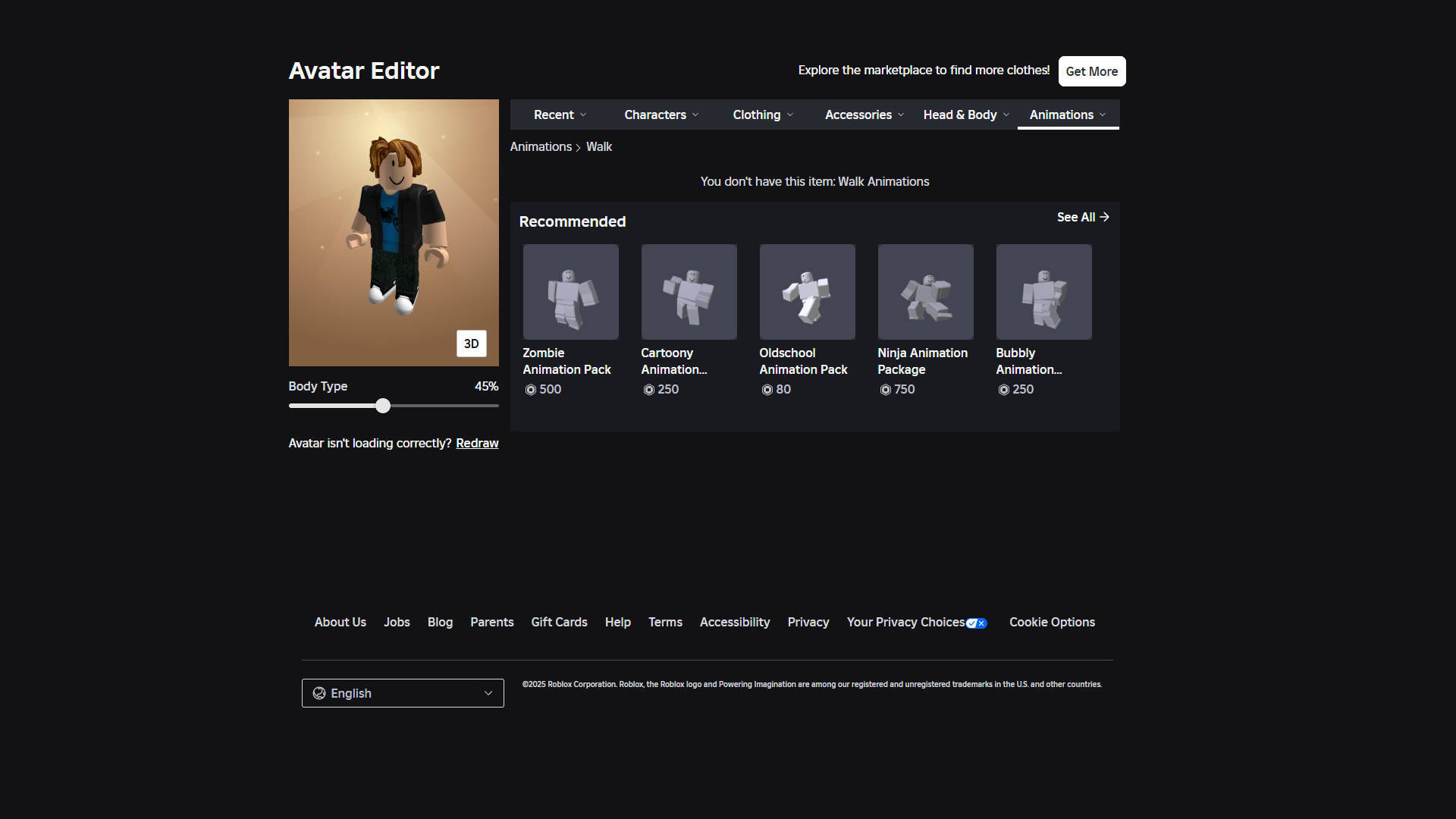
Για να αφαιρέσετε κάποιο αντικείμενο, πατήστε το ξανά.
Η επιλογή φύλου γίνεται κατά τη δημιουργία του λογαριασμού, αλλά μπορείτε να την αλλάξετε όποτε θέλετε από το μενού ρυθμίσεων, χρησιμοποιώντας το διακόπτη κάτω από το “Gender”. Το avatar σας θα αλλάξει αυτόματα φύλο, όμως ίσως χρειαστεί να βρείτε νέα ρούχα για να το προσαρμόσετε πλήρως στις προτιμήσεις σας.
Προσθήκη Emotes και Κινήσεων
Στην ενότητα Emotes, μπορείτε να διαλέξετε διάφορες πόζες για τον τροχό emote. Επιλέξτε την κίνηση που θέλετε και ορίστε τον αριθμό που θα της αντιστοιχεί. Έπειτα, ανοίξτε τον τροχό emote σε οποιαδήποτε εμπειρία Roblox πατώντας το μενού πάνω αριστερά και επιλέγοντας Emotes. Διαλέξτε το emote που προτιμάτε για να εκτελεστεί η κίνηση. Σε ορισμένες εμπειρίες, αυτή η λειτουργία μπορεί να είναι απενεργοποιημένη υπέρ προσαρμοσμένων emotes.
Μπορείτε επίσης να εξοπλίσετε αντικείμενα που αλλάζουν τις βασικές κινήσεις περπατήματος, τρεξίματος, άλματος, πτώσης, αναρρίχησης, κολύμβησης και αδράνειας. Σημειώστε ότι αυτά ίσως να μην λειτουργούν αν η εμπειρία έχει δικές της κινήσεις. Όταν όμως εξοπλίσετε ένα πακέτο κινήσεων σε παιχνίδι που το επιτρέπει, το Roblox προσαρμόζει αυτόματα όλες τις σχετικές πόζες στο νέο στυλ.
Αλλαγή Χρώματος Δέρματος Avatar
Το προεπιλεγμένο χρώμα δέρματος είναι πολύ ανοιχτό, αλλά μπορείτε να το αλλάξετε εύκολα. Ακολουθήστε τα παρακάτω βήματα:
- Σε υπολογιστή, μπείτε στο μενού “Avatar” στον ιστότοπο και κάτω από το “Head & Body”, επιλέξτε “Skin Tone”. Εκεί θα βρείτε πολλές φυσικές αποχρώσεις, αλλά και πιο φανταχτερές, αν θέλετε να μοιάζετε με αγαπημένο σας χαρακτήρα.
- Στην εφαρμογή για κινητά, πηγαίνετε στην καρτέλα “Avatar” και πατήστε “Customize”. Στην πάνω αριστερή γωνία υπάρχει ένα κουμπί με τρεις γραμμές και μικρούς κύκλους. Πατήστε το και μετά τον κύκλο για να εμφανιστούν τα χρώματα δέρματος.
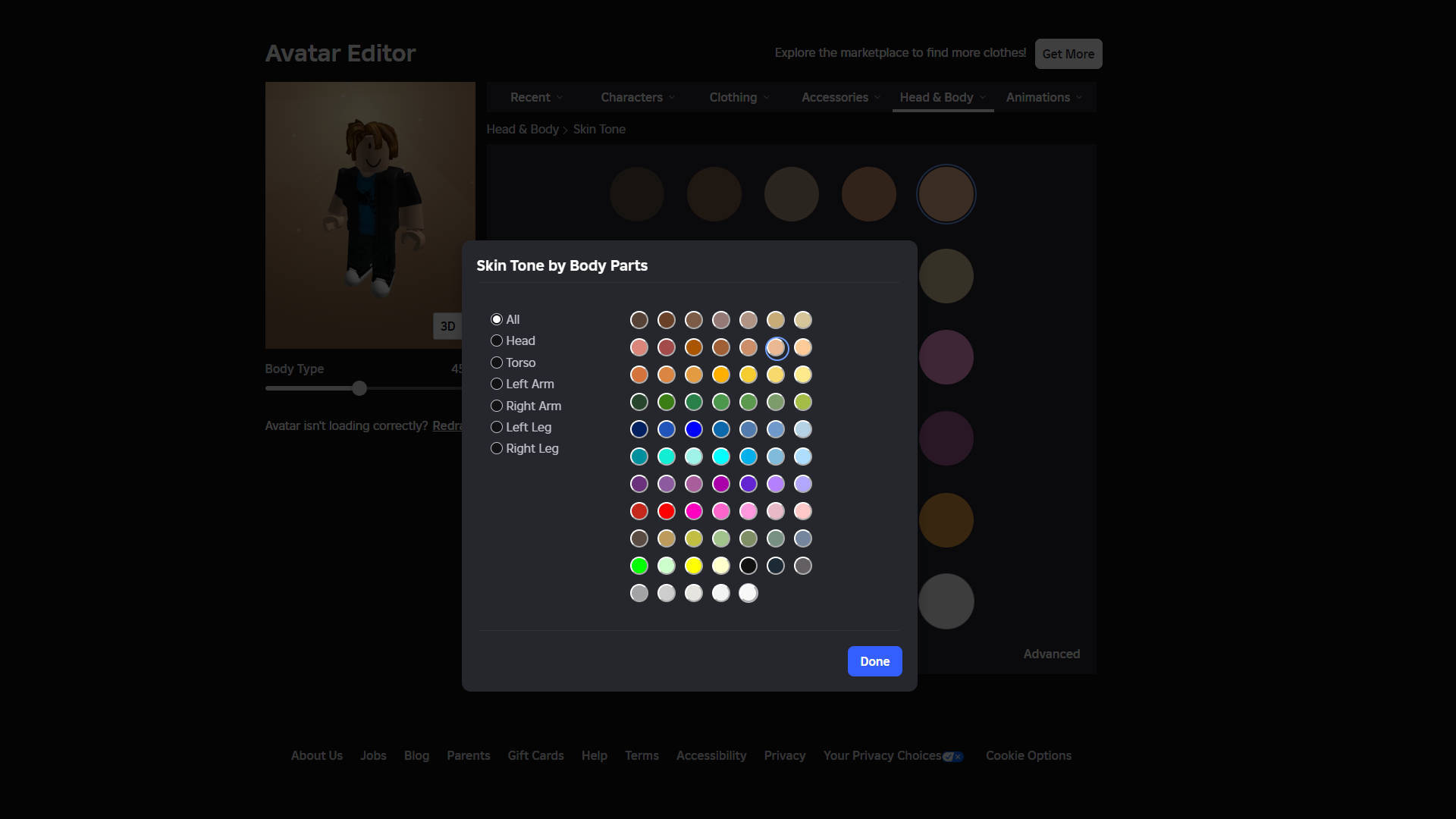
Και με τις δύο μεθόδους, υπάρχει και η επιλογή Advanced για να ρυθμίσετε ξεχωριστά το χρώμα σε κάθε μέρος του σώματος: κεφάλι, κορμός, χέρια και πόδια. Δοκιμάστε διαφορετικούς συνδυασμούς για να βρείτε αυτόν που σας αρέσει περισσότερο.